É terrível que você tenha esquecido a senha ao fazer login em um site ou serviço. É por isso que existem tantos gerenciadores de senhas disponíveis hoje. O navegador Google Chrome faz um ótimo trabalho ao rastrear suas contas e senhas. Ele pode salvar a senha para cada nome de usuário que você definiu ou acessou em seu navegador. Este guia mostra a você como gerenciar essas senhas no Google em um telefone Android, iPhone ou Chrome.
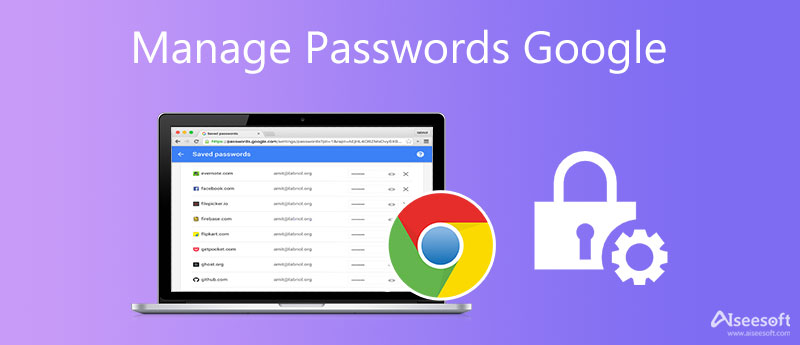
Além de ter uma tonelada de extensões de gerenciador de senhas, o Google Chrome vem com um recurso integrado para fazer isso para sua conveniência. Ele permite que você gerencie senhas salvas em sua conta do Google em um dispositivo Android rapidamente.
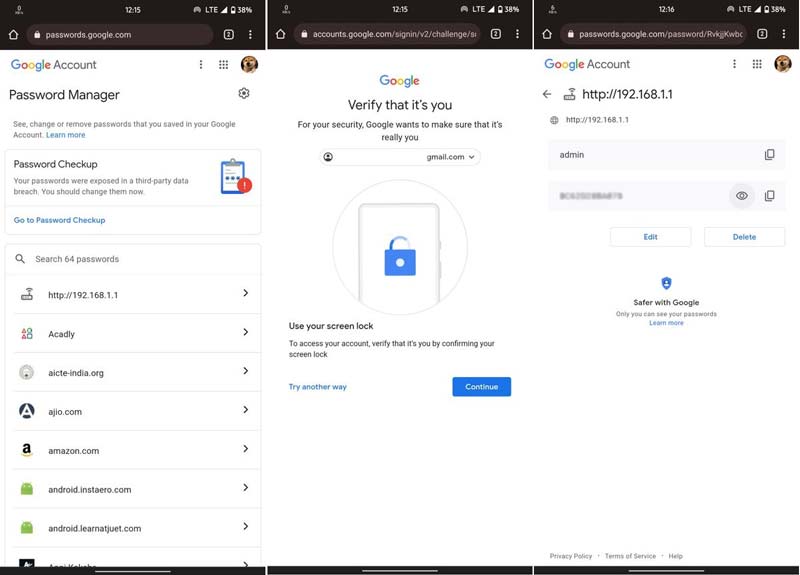
Note: o Gerenciador de senhas do Google mantém todas as senhas que você salvou em seu Chrome em PCs e dispositivos móveis.
O navegador Chrome é outro canal para gerenciar senhas em uma conta do Google. Quando você faz login em um novo site, o Chrome pergunta se você deseja salvar a senha. Contanto que você pressione o botão Salvar na caixa de diálogo pop-up, o nome de usuário e a senha serão salvos em seu navegador. Além disso, se você fez login em sua conta do Google no Chrome, a senha também é armazenada em sua conta. Para gerenciar senhas no Google Chrome, siga os Passos abaixo:
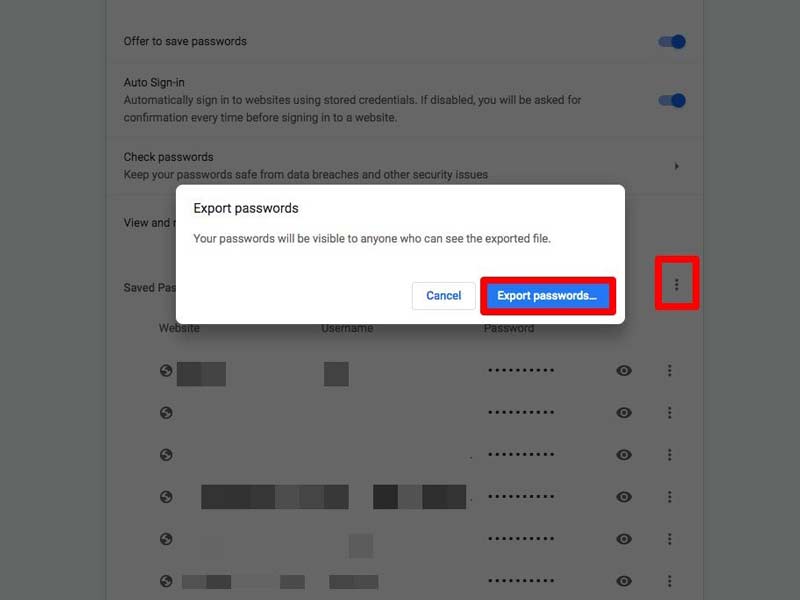
Para visualizar uma senha: Clique no Mostrar senha botão com um ícone de olho ao lado da conta desejada e a senha será exibida.
Para editar uma senha: Clique no Opções botão com um ícone de três pontos no endereço de destino e escolha Editar senha. Em seguida, atualize o nome de usuário e/ou a senha.
Para remover uma senha: clique no botão Opções na conta de destino e escolha Eliminar. Se você se arrepender, clique no botão Cancelar botão na caixa de diálogo pop-up imediatamente para obter a senha de volta.
Para compartilhar uma senha: Acerte o Opções botão, escolha Copiar senhae cole a senha em uma mensagem ou e-mail.
Para exportar todas as senhas: Clique no Menu botão com um ícone de três pontos ao lado do botão Adicionar acima da lista de senhas e escolha Exportar senhas. Acerte o Exportar senhas botão novamente na caixa de diálogo de alerta e salve a lista como um arquivo CSV.
O Gerenciador de Senhas do Google é uma maneira fácil de gerenciar senhas de sites. No entanto, se for muito simples para você, Gerenciador de senhas para iPhone da Aiseesoft é um ótimo gerenciador de senhas alternativo do Google para iPhone.

Downloads
Aiseesoft iPhone Password Manager – Melhor gerenciador de senhas
100% seguro. Sem anúncios.
100% seguro. Sem anúncios.
Como gerenciar senhas do Google no iPhone
Execute o melhor gerenciador de senhas do iPhone depois de instalá-lo em seu computador. Em seguida, conecte seu iPhone ou iPad à mesma máquina com um cabo Lightning. Clique no Início botão no canto direito para começar a escanear senhas em seu dispositivo iOS.
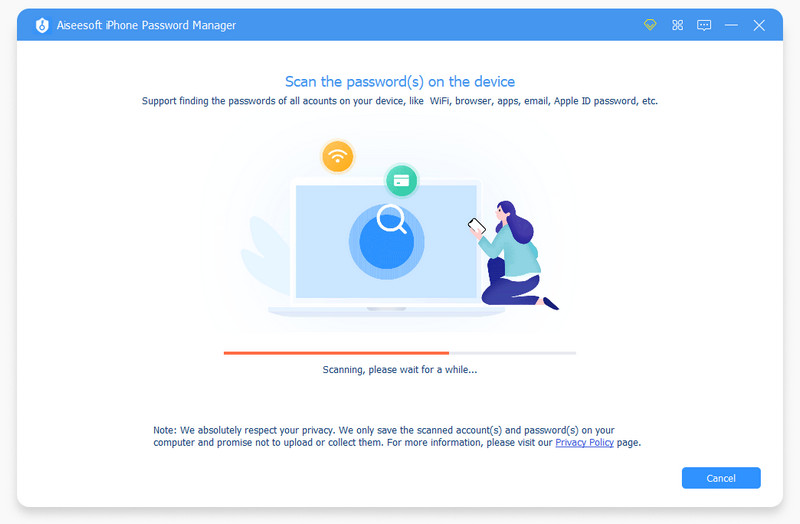
Quando solicitado, digite uma senha de backup do iTunes para proteger seus dados. Então você será levado para a interface principal. Aqui você pode ver todas as senhas do seu iPhone por tipo. Para gerenciar senhas no Google, selecione o Senha da Web e do aplicativo guia da barra lateral esquerda.

É uma boa ideia fazer backup de suas senhas do Google regularmente. Verifique todas as senhas no Google que você deseja salvar na lista e clique no botão Exportações botão no canto inferior direito. Em seguida, siga as instruções para exportar o backup para um diretório adequado. Quando terminar, desconecte seu iPhone. Agora, você pode gerenciar as senhas do Google em seu computador pressionando o botão Ver botão Histórico a qualquer momento.
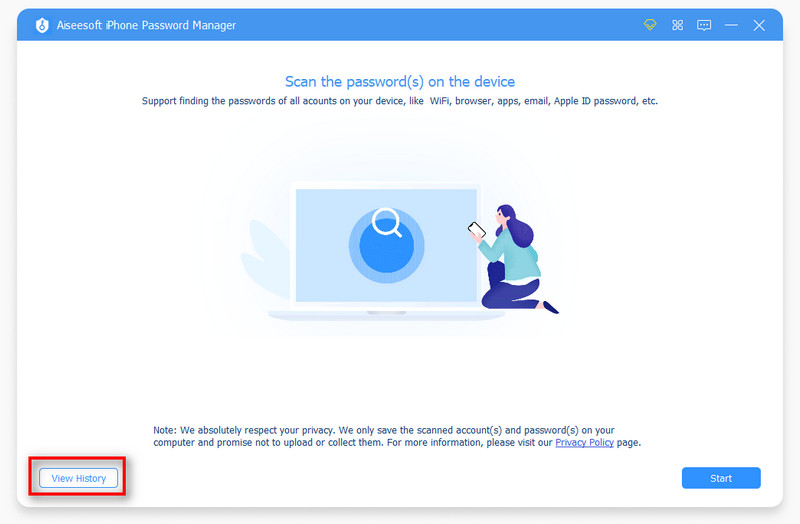
É seguro salvar senhas no Chrome?
Sim, as senhas que você salva no Chrome são tão seguras quanto o dispositivo que as armazena. Em outras palavras, se você proteger seus dispositivos com senhas, as senhas salvas no Chrome também estarão seguras.
Por que não consigo ver minhas senhas no Chrome?
Em primeiro lugar, você deve salvar suas senhas no Chrome ao se inscrever em sites ou fazer login em sites pela primeira vez. Então você pode clicar no Perfil ícone no canto superior direito e escolha o senhas ícone para exibir suas senhas.
O Google é um bom gerenciador de senhas?
O Gerenciador de Senhas do Google funciona como uma ferramenta básica para salvar e preencher automaticamente as senhas dos usuários. Não se pode negar que é conveniente de usar. No entanto, você não pode obter nenhum recurso avançado.
Conclusão
Este guia explica como gerenciar senhas no Google no iPhone, telefone Android ou no Chrome. É impossível lembrar todas as senhas. Felizmente, o Gerenciador de senhas do Google pode ajudá-lo a visualizar, atualizar e excluir senhas rapidamente. Aiseesoft iPhone Password Manager é a melhor solução alternativa para gerenciamento de senhas. Se você tiver outras perguntas sobre este tópico, deixe uma mensagem abaixo desta postagem.

O iPhone Password Manager é uma ótima ferramenta para encontrar todas as senhas e contas salvas no seu iPhone. Ele também pode exportar e fazer backup de suas senhas.
100% seguro. Sem anúncios.
100% seguro. Sem anúncios.